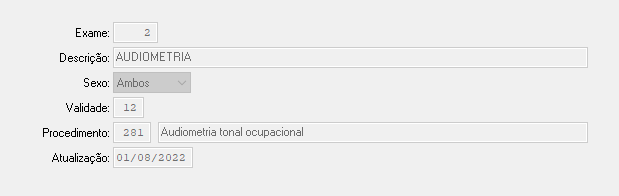Mudanças entre as edições de "Exame"
| Linha 24: | Linha 24: | ||
'''→ Sexo''': Este campo é de selecionar, portanto o usuário irá selecionar se esse exame que está sendo cadastrado deve ser realizado para um tipo de sexo em específico, ou caso contrário, seja padrão, deverá deixar selecionada a opção: ambos. <br> | '''→ Sexo''': Este campo é de selecionar, portanto o usuário irá selecionar se esse exame que está sendo cadastrado deve ser realizado para um tipo de sexo em específico, ou caso contrário, seja padrão, deverá deixar selecionada a opção: ambos. <br> | ||
'''→ Meses''': Deverá ser preenchido neste campo, o número de meses de validade do exame que está sendo cadastrado.<br> | '''→ Meses''': Deverá ser preenchido neste campo, o número de meses de validade do exame que está sendo cadastrado.<br> | ||
| − | '''→ Procedimento''': Deverá ser preenchido neste campo, o código do procedimento médico/diagnóstico do Exame que está sendo cadastrado. '''PREENCHIMENTO OBRIGATÓRIO PARA O ESOCIAL'''.<br> | + | '''→ Procedimento''': Deverá ser preenchido neste campo, o código do procedimento médico/diagnóstico do Exame que está sendo cadastrado. '''PREENCHIMENTO OBRIGATÓRIO PARA O ESOCIAL'''.<br><br> |
| + | |||
| + | '''3.3''' - Exemplo de preenchimento:<br> | ||
| + | [[Arquivo: exame5.png]]<br> | ||
Edição das 16h14min de 1 de agosto de 2022
Para o que é utilizado?
O programa "adm086 - Exame", pertence ao Módulo: "Medicina do Trabalho" do Sistema AdmRH e consiste em um programa cadastral de Exames (tipos de exames).
Como utilizar?
1º Passo - O acesso ao programa "adm086 - Exame", está disponível no "Menu Geral" do Sistema AdmRH, através dos seguintes passos: "Medicina do Trabalho > Manutenção > Exame", conforme mostra a imagem a seguir:

2º Passo - Ao seguir os passos destacados acima, o usuário obterá acesso ao programa "adm086 - Exame", que se apresentará da seguinte forma:

3º Passo - Aqui são cadastrados os tipos de exames, portanto vamos simular abaixo o cadastro de um Exame, vejam:
3.1 - Selecionar o ícone: ![]() :
:

3.2 - Automaticamente habilitarão os campos da primeira aba, na parte inferior da mesma tela, para preenchimento:
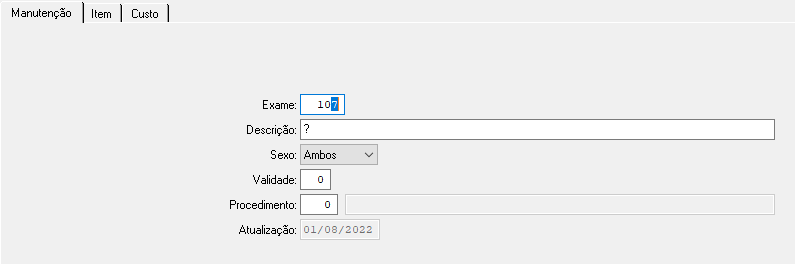
→ Exame: Este campo se preencherá automático com o número sequencial disponível para cadastro do exame. Exemplo: Se houve cadastros até o número 106, então puxará o 107 para realizar o cadastro.
→ Descrição: Este campo deverá ser preenchido com a descrição do Exame a ser cadastrado. Ex: Audiometria, Espirometria, Avaliação Clínica e etc...
→ Sexo: Este campo é de selecionar, portanto o usuário irá selecionar se esse exame que está sendo cadastrado deve ser realizado para um tipo de sexo em específico, ou caso contrário, seja padrão, deverá deixar selecionada a opção: ambos.
→ Meses: Deverá ser preenchido neste campo, o número de meses de validade do exame que está sendo cadastrado.
→ Procedimento: Deverá ser preenchido neste campo, o código do procedimento médico/diagnóstico do Exame que está sendo cadastrado. PREENCHIMENTO OBRIGATÓRIO PARA O ESOCIAL.